Блокировка экрана iPhone: как заблокировать
Своевременная блокировка iPhone экрана сохраняет до 20% заряда и увеличивает время работы мобильного устройства на несколько часов. Рассмотрим первый способ, как заблокировать экран на Айфоне.

Классический простой способ
Экран Айфона блокируется нажатием на кнопку, которая расположена:
- на боковой панели справа — iPhone 6, 7, 8, 10;
- на торце сверху – если iPhone 4, 5, SE.
Один раз нажали — телефон заблокирован.

При помощи AssistiveTouch
В
случае поломки клавиши можете
воспользоваться AssistiveTouch.
Опция дает возможность посредством
жестов выполнить
Итак, как на Айфоне поставить блокировку экрана? Для активации опции выполните действия:
- Зайдите в «Настройки».
- Далее в «Основные».
- Нажмите на «Универсальный доступ».
- Перейдите в «AssistiveTouch» и активируйте параметр AssistiveTouch.

Или воспользуйтесь помощником Siri:
- Обратитесь к «Siri» за помощью, сделайте запрос «Включить Assistive touch».

Вы можете также активировать функцию следующим образом:
- Кликните на пункт «Меню верхнего уровня».
- Откроется «Настройка меню верхнего уровня».
- Кликните на иконку «Аппарат» и выберите в меню пункт «Блокировка экрана».

Активная функция «Универсальный доступ» позволяет включать и выключать опцию AssistiveTouch при помощи боковой клавиши на Айфоне, для этого нажмите на нее трижды. Также можете нажать трижды на кнопку «Домой».

Функция «Автоблокировка»
Как активировать автоблокировку в Айфоне и что нужно для этого сделать? Автоблокировка – запрограммированное отключение дисплея через установленный отрезок времени (с iPhone это займет минуту). Чтобы изменить этот параметр:
- Зайдите в «Настройки».
- Далее в «Экран и яркость».
- Выберите «Автоблокировка».

Вы сможете активировать (деактивировать) автоблокировку, а также установить нужный интервал в рамках 30 сек. — 5 мин.
В
этом видео можно подробнее узнать об
автоблокировке iPhone:
Энергосберегающий режим и автоблокировка экрана
В энергосберегающем состоянии телефона время автоматической блокировки составляет 30 секунд, и этот интервал не поддается изменению.
Это не баг, так разработчики позаботились о том, чтобы телефон прослужил как можно дольше перед подключением к зарядному устройству. Для того чтобы снять ограничение, необходимо только выключить энергосберегающий режим.

Функция «Автояркость»
Автояркость – встроенная регулировка яркости дисплея, которая зависит от условий освещенности. Функция «Автояркость» по умолчанию включена. Для отключения этой опции:
Откройте «Настройки».
Затем выберите «Универсальный доступ».

Перейдите в «Адаптация дисплея».
Переведите тумблер Автояркости в активный режим.

Как заблокировать Айфон, если он потерян или украден
Если же требуется заблокирован экран Айфона в случае кражи телефона, то стоит поступить следующим образом:
- Откройте программу «Найти iPhone».
- На официальном сайте iCloud зайдите на страницу «Найти iPhone», войдите в систему с помощью Apple ID (используется для входа в iCloud), или запустите «Найти iPhone» на другом девайсе IOS.
- Узнайте геопозицию мобильного с помощью карты.
- Активируйте «Режим пропажи». Айфон будет заблокирован дистанционно.
- Сообщите о случае в правоохранительные органы.
- Удалите персональные данные (включая информацию о кредитных, дебетовых картах) с телефона, чтобы предотвратить их использование посторонними. Это можно выполнить удаленно в приложении «Найти iPhone».

Подробнее о способах блокировки
iPhone в нашей статье.iphone-gps.ru
Как отключить автоблокировку на «Айфоне»: инструкция
Существует много способов увеличения времени автономной работы смартфонов, начиная от самых простых и заканчивая совсем радикальными, которые будут ограничивать функционал гаджета. Ниже мы поговорим о времени, по истечении которого происходит автоматическое отключение экрана «яблочных» устройств, разберемся, как его изменить и как отключить автоблокировку на «Айфоне».
Что это такое
Автоблокировка считается важной опцией, которая позволяет существенно снизить расход батареи смартфона, а также исключить случайное нажатие клавиш, пока гаджет находится в кармане. Владелец может самостоятельно выбирать, насколько долго его устройство будет находиться в разблокированном виде. Стоит отметить, что некоторые люди вообще не хотят, чтобы их гаджет сам по себе блокировался. Как отключить автоблокировку на «Айфоне»? Это вопрос, который волнует многих новых покупателей техники фирмы Apple.
Инструкция
В операционной системе iOS существует функция, предназначенная для автоматического отключения экрана. Для ее активации и настройки следует открыть приложение «Настройки», а после этого перейти в подраздел «Экран и яркость». Далее необходимо выбрать из списка «Автоблокировка». На выбор обладателей iPod Touch, iPad и iPhone доступно несколько методов, один из которых следует применить.

Помимо этого, для экономии заряда батареи можно уменьшить яркость и применить функцию «Автояркость», которая находится в том же отделе.
Начиная с iOS 11 этот функционал перенесен в: «Настройки — Основные — Универсальный доступ — Адаптация экрана».
Как изменить время блокировки
Помимо вопроса о том, как отключить автоблокировку на «Айфоне», многие пользователи задаются вопросом о том, как изменить ее время. Ведь это не менее важный параметр, по истечении которого экран будет тухнуть самостоятельно. На новых гаджетах этот показатель установлен по умолчанию на 1 минуту .
Корректировку параметра можно произвести, пройдя в «Настройки — Экран — Автоблокировка». Далее время можно менять по усмотрению владельца.

Интервал может варьироваться от 30 секунд и до 5 минут. Помимо этого, там же можно найти опцию, благодаря которой возможно отключение автоматического блокирования экрана полностью. Рекомендуется использовать данную функцию только в исключительных случаях.
Самым популярным вариантом считается временной промежуток в 3 минуты. Это означает, что если с гаджетом не производить никаких действий в течение этого периода, то дисплей автоматически отключится и устройство заблокируется. За несколько секунд до блокировки экран сильно потускнеет, предупреждая о скором выключении.
Как убрать автоблокировку на «Айфоне»
Для этого нужно выбрать в меню пункт «Никогда». Производитель не рекомендует использовать данную настройку, так как это может сильно уменьшить время автономной работы аппарата, а также отрицательно сказаться на самом дисплее. Ведь чем дольше и больше он используется, тем выше возможность его поломки.
Почему автоблокировка на «Айфоне» не активна

Благодаря функции энергосбережения, в некоторых случаях операционная система частично урезает работу определенных сервисов. Когда она активирована («Настройки — Аккумулятор») изменить период автоблокировки экрана не получится. Система автоматически выставляет время на 30 секунд.
После выключения режима энергосбережения функция возвращается в исходное значение, выставленное владельцем.
Заключение
Не зная, как отключить автоблокировку на «Айфоне», можно воспользоваться нашей инструкцией. Ведь на самом деле все просто, и если разобраться один раз, то в будущем проблем с включением и отключением параметра не возникнет.
mob-os.ru
Как убрать блокировку экрана на Айфоне?

Одной из главных защитных функций от несанкционированного доступа к смартфонам Apple является блокировка экрана. Её неудобство заключается в том, что каждый раз приходится вводить пин-код или графический пароль.
Если вы уверены, что защита телефона вам не нужна, то прочитайте, как убрать блокировку экрана на Айфоне и получать к нему доступ более быстро.
Для отключения блокировки нужно сделать следующее:
- Открыть приложение «Настройки» с главного экрана iOS;
- Перейти к разделу «Touch ID и код-пароль» (находится в группе с разделами «Основные», «Звуки»).
- Выбрать пункт «Выключить пароль»;
Определить, стоит ли сохранять пароль для доступа к другим приложениям, включая Apple Pay и iCloud, или удалить их. В зависимости от решения доступны два варианта:
- сохранение автоматического заполнения форм;
- отключение функции и полное удаление пароля из всех приложений.
Избавиться от самого блокировочного интерфейса (панели с часами и оповещениями) стандартными средствами iOS невозможно. Исключение составляют смартфоны с JailBreak и установленным модулем Cydia.
Для них следует загрузить твик LockScreen Settings, с помощью которого можно убрать время на экране блокировки iPhone, спрятать надпись «Разблокировать» или вовсе избавиться от всей блокировочной панели.
Надеемся, эта небольшая инструкция вам помогла.
( 1 оценка, среднее 5 из 5 )
Понравилась статья? Поделиться с друзьями:
www.lumias.ru
Как изменить время автоблокировки (подсветки экрана) на iPhone и iPad
Существует огромное количество способов увеличения времени автономной работы iOS-устройств, начиная от самых простеньких и заканчивая радикальными, которые будут ограничивать функционал iPhone и iPad. Сегодня мы поговорим о времени, по истечении которого происходит автоматическая блокировка яблочных гаджетов, расскажем как его изменить и что на него может повлиять.
Дисплей iPhone, iPad и любых других гаджетов вне зависимости от производителя является одним из самых энергозатратных компонентов. Его яркость и продолжительность работы существенно влияют на время работы устройств от одного заряда.
Для экономии энергии можно приглушить яркость и активировать функцию «Автояркость», пройдя в Настройки → Экран и яркость.

Не менее важным параметром является время, после которого будет происходить автоматическая блокировка iPhone и iPad и, соответственно, дисплей будет тухнуть. У всех этот показатель изначально установлен на одну минуту.
Произвести корректировку этого параметра можно пройдя в Настройки → Основные → Автоблокировка.

Временной интервал может варьироваться от 30 секунд и до пяти минут, а также есть опция, позволяющая полностью отключить автоматическую блокировку, правда, пользоваться ей мы рекомендуем только в исключительных случаях (кстати, минимальный порог в 30 секунд появился только в iOS 9, в предыдущих версиях iOS его не было).

Не менее популярной функцией в iOS 9 стал режим энергосбережения, благодаря которому операционная система частично ограничивает работу некоторых сервисов. Так вот, в случае, когда он активирован (сделать это можно пройдя в Настройки → Аккумулятор) возможность изменить время блокировки дисплея будет отключена, а показатель автоматически выставится на 30 секунд.
После отключения режима энергосбережения, параметр вернётся в исходное значение (например, на одну минуту).

Источник: yablyk.com
internetua.com
Почему гаснет экран, или как изменить время автоблокировки iPhone или iPad
Если iPhone долгое время неактивен, для экономии заряда аккумулятора и в целях безопасности его экран автоматически блокируется. Тем не менее, иногда нужно, чтобы дисплей оставался разблокированным, и ниже мы расскажем вам, как установить на iOS соответствующие настройки.
Вконтакте
Google+
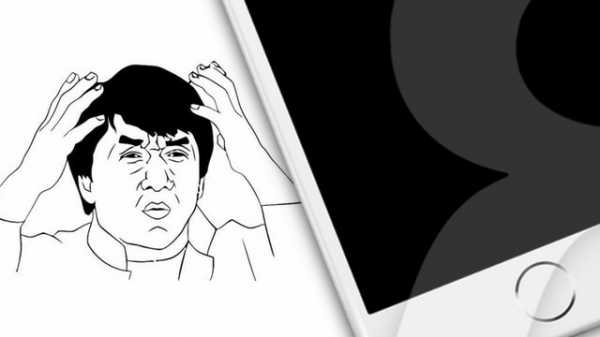
Зачастую пользователи желают сэкономить заряд батареи и обезопасить хранящиеся на iPhone данные, поэтому предпочитают, чтобы экран блокировался автоматически. Однако в ряде случаев желательно, чтобы дисплей оставался активным. К таковым в частности относится использование функции « Видеоповтор AirPlay», когда содержимое с iOS-устройства передается на Apple TV через AirPlay. Блокировка экрана приведет к прерыванию стриминга, и для его возобновления нужно разблокировать iPhone и перезапустить трансляцию. Отключить автоматическую блокировку также можно, если вы много читаете с экрана iOS-устройства, и вам надоело иметь дело с постоянно гаснущим дисплеем.
ПО ТЕМЕ: Скрытые возможности iPhone: 20 функций iOS, о которых Вы могли не знать.
Итак, если вы решили отключить функцию автоматической блокировки экрана, следуйте дальнейшей инструкции:
Как изменить время автоблокировки экрана iPhone или iPad (чтобы экран не гаснул)
1. На домашнем экране устройства откройте приложение «Настройки»;

2. Откройте раздел «Экран и яркость»;
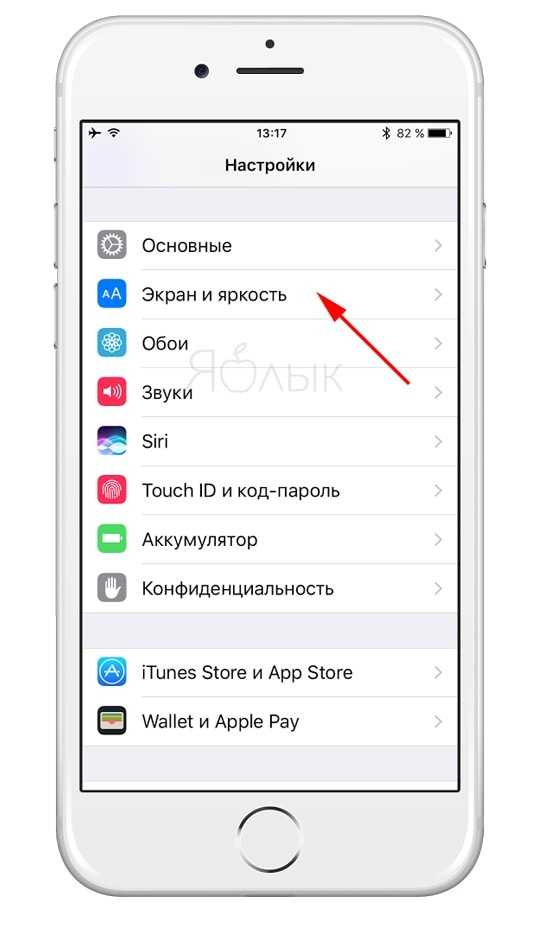
3. Выберите опцию «Автоблокировка»;

4. В открывшемся меню выберите «Никогда».
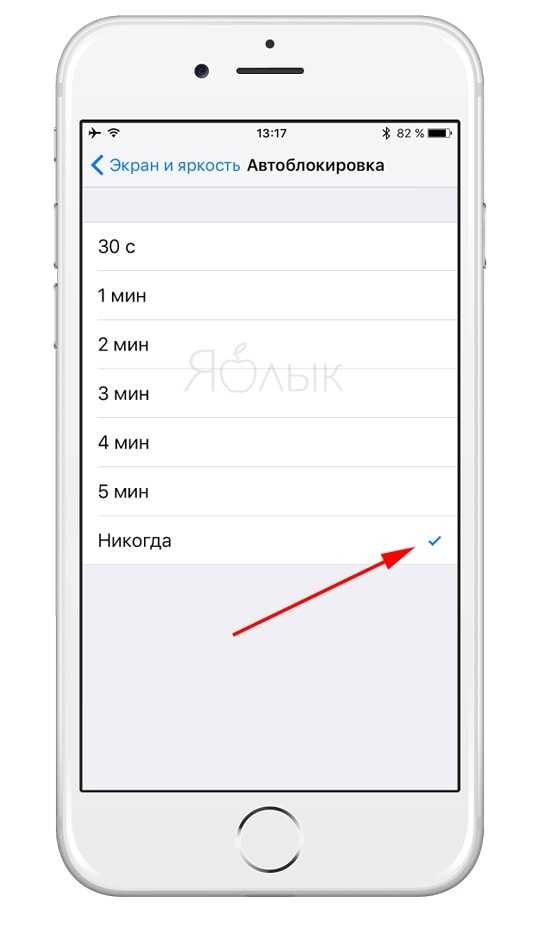
Теперь экран вашего устройства не будет гаснуть, независимо от того, что вы делаете – работаете с приложением, читаете или транслируете контент через AirPlay. Если вы все-таки хотите, чтобы функция автоблокировки срабатывала раньше или позже, можете установит нужное время в настройках.
Смотрите также:
Вконтакте
Google+
yablyk.com
Почему iPhone 8 не блокируется автоматически?
Некоторые владельцы новых смартфонов от Apple заметили странную вещь – на iPhone 8 не работает автоблокировка, то есть айфон не блокируется автоматически. Искать причину можно очень долго, лучше всего сразу перейти к исправлению ошибки. Есть несколько рабочих способов, как исправить данный баг. Один из них точно решит вашу проблему.
Не работает автоблокировка на айфон 8
Данная ошибка проявляет себя примерно одинаково у всех пользователей. После взаимодействия с устройством его экран по-прежнему светится и не гаснет самостоятельно, только при ручной блокировки телефона с помощью кнопки питания, расположенной на боковой стороне айфон 8. Это не только раздражает, но еще и тратит заряд батареи. Вот несколько вариантов решения проблемы.
1 способ — Проверка активации функции
Для начала посмотрите, включена ли на вашем айфоне 8 функция Автоблокировки. Откройте Настройки – Экран и яркость – Автоблокировка. Если здесь стоит параметр «Никогда», значит функция просто выключена. Тогда выберите нужный интервал времени для автоблокировки и проверьте, блокируется ли айфон 8 автоматически или нет. Если функция активна, значит проблема в другом.
2 способ — Удаление приложения
Если вы используете защитное стекло или пленку, попробуйте снять и удалить аксессуар с экрана телефона. Возможно, что из-за него датчик приближения работает некорректно, поэтому функция автоблокировки не работает.
3 способ — Выполните сброс устройства
Для этого откройте приложение Настройки – Основные – Сброс – Сбросить все настройки. Очень часто это действие помогает восстановить корректную работу девайса.
4 способ — Обновление прошивки до самой последней версии
Некоторые владельцы iPhone 8 заметили, что после установки новейшего программного обеспечения функция автоблокировки стала работать правильно. Загрузить и установить новую версию прошивки можно через Настройки – Основные – Обновление ПО. Либо подключите ваше устройство к iTunes, и вам автоматически будет предложено установить апдейт. Многие говорят, что после установки нового ПО все заработало, и их перестала мучать проблема «не работает автоблокировка на iPhone 8».
5 способ — при помощи Tenorshare iCareFone
Также вы можете использовать универсальную программу Tenorshare iCareFone. Ниже описана подробная инструкция ее использования:
1. Скачайте программу Tenorshare iCareFone с официального сайта разработчиков и установите ее на ваш компьютер.
2. Далее подключите айфон 8 к компьютеру с помощью кабеля USB и запустите программу. Дождитесь, когда она распознает ваше устройство.
3. В нижнем меню действия выберите раздел «Исправить iOS зависания». Нажмите на него.
4. Далее вам будет предложено войти в режим восстановления. Нажмите на кнопку «Войти в режим восстановления» и ждите.
5. Когда кнопка «Выйти из режима восстановления» будет доступной, нажмите на нее и подождите, пока ваше устройство перезагрузится. После этого проверьте, работает ли функция автоблокировки.
Обратите внимание, что программа Tenorshare iCareFone может пригодиться вам не только, если возникла проблема «не работает автоблокировка на айфон 8». Во-первых, с помощью данного режима можно решать и другие iOS-ошибки. Во-вторых, утилита отлично справляется в качестве файлового менеджера. В-третьих, в ее возможности входит блокировка нежелательной рекламы. Плюс есть возможность делать резервную копию и восстановление выборочных данных. Скачайте Tenorshare iCareFone на Mac или Windows и оцените ее возможности.
Если ни один из способов вам не помог, тогда нужно обратиться в службу поддержки Apple или сервисный центр.
Присоединяйтесь к обсуждению и поделитесь своим голосом здесьwww.tenorshare.ru
Как изменить время автоблокировки (подсветки экрана) на iPhone и iPad
 Существует огромное количество способов увеличения времени автономной работы iOS-устройств, начиная от самых простеньких и заканчивая радикальными, которые будут ограничивать функционал iPhone и iPad. Сегодня мы поговорим о времени, по истечении которого происходит автоматическая блокировка яблочных гаджетов, расскажем как его изменить и что на него может повлиять.
Существует огромное количество способов увеличения времени автономной работы iOS-устройств, начиная от самых простеньких и заканчивая радикальными, которые будут ограничивать функционал iPhone и iPad. Сегодня мы поговорим о времени, по истечении которого происходит автоматическая блокировка яблочных гаджетов, расскажем как его изменить и что на него может повлиять.Дисплей iPhone, iPad и любых других гаджетов вне зависимости от производителя является одним из самых энергозатратных компонентов. Его яркость и продолжительность работы существенно влияют на время работы устройств от одного заряда.
Для экономии энергии можно приглушить яркость и активировать функцию «Автояркость», пройдя в Настройки → Экран и яркость.
Не менее важным параметром является время, после которого будет происходить автоматическая блокировка iPhone и iPad и, соответственно, дисплей будет тухнуть. У всех этот показатель изначально установлен на одну минуту.
Произвести корректировку этого параметра можно пройдя в Настройки → Основные → Автоблокировка.
Временной интервал может варьироваться от 30 секунд и до пяти минут, а также есть опция, позволяющая полностью отключить автоматическую блокировку, правда, пользоваться ей мы рекомендуем только в исключительных случаях (кстати, минимальный порог в 30 секунд появился только в iOS 9, в предыдущих версиях iOS его не было).
Не менее популярной функцией в iOS 9 стал режим энергосбережения, благодаря которому операционная система частично ограничивает работу некоторых сервисов. Так вот, в случае, когда он активирован (сделать это можно пройдя в Настройки → Аккумулятор) возможность изменить время блокировки дисплея будет отключена, а показатель автоматически выставится на 30 секунд.
После отключения режима энергосбережения, параметр вернётся в исходное значение (например, на одну минуту).
nk.org.ua
